วิธีการเข้าถึงฮาร์ดไดรฟ์อีกครั้ง แก้ไขข้อผิดพลาดที่ไม่สามารถเปิดฮาร์ดไดรฟ์ได้

ในบทความนี้ เราจะแนะนำวิธีการกู้คืนการเข้าถึงฮาร์ดไดรฟ์ของคุณเมื่อเกิดข้อผิดพลาด มาดูกันเลย!
แก้ไขหากการเล่นไม่เริ่มในไม่ช้า ให้ลองรีสตาร์ทอุปกรณ์ของคุณ: ในขณะที่เล่นวิดีโอบนเว็บเบราว์เซอร์ (Chrome, Firefox, Internet Explorer เป็นต้น) คุณอาจพบข้อความแสดงข้อผิดพลาดว่า “หากการเล่นไม่เริ่มในเร็วๆ นี้ ให้ลองรีสตาร์ทอุปกรณ์ของคุณ” แล้ว ไม่ต้องกังวลเพราะวันนี้เราจะมาดูวิธีแก้ไขปัญหานี้กัน ปัญหาหลักที่เกิดจากข้อผิดพลาดนี้คือโปรแกรมเล่นวิดีโอ HTML5 ใหม่ที่ YouTube หรือเว็บไซต์สมัยใหม่อื่น ๆ ใช้ หรือปัญหาอาจเป็นเพียงการเร่งด้วยฮาร์ดแวร์ในเว็บเบราว์เซอร์
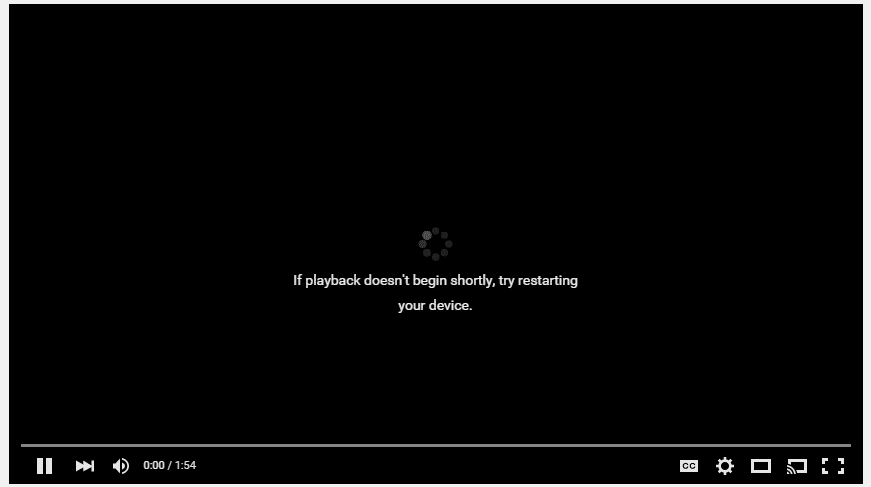
ดังนั้นคุณต้องปิดการใช้งานการเร่งด้วยฮาร์ดแวร์หรือติดตั้งโปรแกรมเสริมสำหรับโปรแกรมเล่น HTML5 เพื่อแก้ไขปัญหานี้ นอกจากนี้ คุณสามารถลองอัปเดตไดรเวอร์การ์ดแสดงผลหรือถอนการติดตั้งโดยสมบูรณ์เพื่อแก้ไขปัญหา เพื่อไม่ให้เป็นการเสียเวลา เรามาดูวิธีการแก้ไขหากการเล่นไม่เริ่มต้นในเร็วๆ นี้ ให้ลองรีสตาร์ทอุปกรณ์ของคุณโดยใช้คำแนะนำด้านล่าง
สารบัญ
อย่าลืม สร้างจุดคืนค่า ในกรณีที่มีสิ่งผิดปกติเกิดขึ้น
ก) ปิดใช้งานการเร่งด้วยฮาร์ดแวร์ใน Firefox
1. เปิด Firefox จากนั้นพิมพ์ “ about:preferences ” (โดยไม่ใส่เครื่องหมายอัญประกาศ) ในแถบที่อยู่และกด Enter
2. เลื่อนลงไปที่ ประสิทธิภาพ จากนั้นยกเลิกการเลือก “ ใช้การตั้งค่าประสิทธิภาพที่แนะนำ ”

3. ใต้ประสิทธิภาพยกเลิกการเลือก “ ใช้การเร่งด้วยฮาร์ดแวร์เมื่อพร้อมใช้งาน “

4. ปิด Firefox และรีบูตพีซีของคุณ
b) ปิดใช้งานการเร่งด้วยฮาร์ดแวร์ใน Chrome
1.เปิด Google Chrome แล้วคลิกจุดสามจุดที่มุมขวาบนและเลือกการตั้งค่า

2. เลื่อนลงมาจนกว่าคุณจะพบขั้นสูง (ซึ่งอาจอยู่ที่ด้านล่าง) จากนั้นคลิกที่มัน

3. เลื่อนลงมาจนกว่าคุณจะพบการตั้งค่าระบบและอย่าลืมปิดใช้งานการสลับหรือปิดตัวเลือก " ใช้การเร่งด้วยฮาร์ดแวร์เมื่อพร้อมใช้งาน ”

4. รีสตาร์ท Chrome และสิ่งนี้จะช่วยคุณแก้ไข หากการเล่นไม่เริ่มต้นในเร็วๆ นี้ ให้ลองรีสตาร์ทอุปกรณ์ผิดพลาด
b) ปิดใช้งานการเร่งด้วยฮาร์ดแวร์ใน Internet Explorer
1. กดปุ่ม Windows + R จากนั้นพิมพ์inetcpl.cplแล้วกด Enter เพื่อเปิดคุณสมบัติอินเทอร์เน็ต
2. สลับไปที่แท็บขั้นสูงแล้วทำเครื่องหมายที่ตัวเลือก " ใช้การแสดงผลซอฟต์แวร์แทนการแสดงผล GPU ”

3.Click Apply ตามด้วย OK ซึ่งจะปิดใช้งานการเร่งด้วยฮาร์ดแวร์
4.เปิด IE ใหม่อีกครั้งและดูว่าคุณสามารถแก้ไขปัญหาได้หรือไม่
1. กดปุ่ม Windows + R จากนั้นพิมพ์devmgmt.msc (โดยไม่ใส่เครื่องหมายอัญประกาศ) และกด Enter เพื่อเปิด Device Manager

2. ถัดไป ขยายการ์ดแสดงผลและคลิกขวาที่การ์ดกราฟิก Nvidia ของคุณแล้วเลือกเปิดใช้งาน

3.เมื่อคุณทำเสร็จแล้ว ให้คลิกขวาที่กราฟิกการ์ดของคุณแล้วเลือก “ Update Driver Software ”

4. เลือก “ ค้นหาซอฟต์แวร์ไดรเวอร์ที่อัพเดตโดยอัตโนมัติ ” และปล่อยให้กระบวนการเสร็จสิ้น

5.หากขั้นตอนข้างต้นสามารถแก้ไขปัญหาของคุณได้ ถือว่าดีมาก ถ้าไม่ทำต่อ
6. เลือก " อัปเดตซอฟต์แวร์ไดรเวอร์ " อีกครั้ง แต่คราวนี้ในหน้าจอถัดไป ให้เลือก " เรียกดูคอมพิวเตอร์ของฉันเพื่อหาซอฟต์แวร์ไดรเวอร์ ”

7. ตอนนี้ เลือก “ ให้ฉันเลือกจากรายการไดรเวอร์ที่มีอยู่ในคอมพิวเตอร์ของฉัน ”

8.สุดท้าย เลือกไดรเวอร์ที่เข้ากันได้จากรายการสำหรับการ์ดกราฟิก Nvidiaของคุณและคลิก ถัดไป
9.ปล่อยให้กระบวนการข้างต้นเสร็จสิ้นและรีสตาร์ทพีซีของคุณเพื่อบันทึกการเปลี่ยนแปลง หลังจากอัปเดตการ์ดกราฟิก คุณอาจแก้ไขได้ หากการเล่นไม่เริ่มต้นในเร็วๆ นี้ ให้ลองรีสตาร์ทอุปกรณ์ผิดพลาด
1. คลิกขวาที่การ์ดกราฟิก NVIDIA ของคุณภายใต้ตัวจัดการอุปกรณ์และเลือกถอนการติดตั้ง

2. หากถูกขอให้ยืนยัน ให้เลือก ใช่
3.กด Windows Key + R จากนั้นพิมพ์ control แล้วกด Enter

4.จากแผงควบคุม ให้คลิกที่ถอนการติดตั้งโปรแกรม

5.ถัดไปถอนการติดตั้งทุกอย่างที่เกี่ยวข้องกับ Nvidia

6. รีบูตระบบของคุณเพื่อบันทึกการเปลี่ยนแปลงและดาวน์โหลดการตั้งค่า จากเว็บไซต์ของผู้ผลิตอีกครั้ง
5.Once คุณแน่ใจว่าคุณมีทุกอย่างที่ถูกนำออกลองติดตั้งไดรเวอร์อีกครั้ง
หากปัญหายังไม่ได้รับการแก้ไข คุณสามารถมั่นใจได้ว่าปัญหาเกิดจากโปรแกรมเล่นวิดีโอ HTML5 ใหม่ ในการแก้ไขปัญหานี้ คุณต้องติดตั้งโปรแกรมเสริมสำหรับโปรแกรมเล่น HTML5 ลงในเว็บเบราว์เซอร์ของคุณ
สำหรับ Mozilla Firefox ดาวน์โหลดและติดตั้งโปรแกรมเล่น HTML5 ส่วนเสริม
สำหรับ Google Chrome มีสองส่วนเสริมให้ลองใช้ทั้งสองอย่างและดูว่าอันไหนที่เหมาะกับคุณ:
ที่แนะนำ:
เพียงเท่านี้คุณแก้ไขได้สำเร็จแล้วหากการเล่นไม่เริ่มต้นในเร็วๆ นี้ ให้ลองรีสตาร์ทอุปกรณ์ของคุณแต่ถ้าคุณยังคงมีข้อสงสัยใดๆ เกี่ยวกับคู่มือนี้ โปรดอย่าลังเลที่จะถามพวกเขาในส่วนความคิดเห็น
ในบทความนี้ เราจะแนะนำวิธีการกู้คืนการเข้าถึงฮาร์ดไดรฟ์ของคุณเมื่อเกิดข้อผิดพลาด มาดูกันเลย!
แวบแรก AirPods ก็ดูเหมือนหูฟังไร้สายแบบ True Wireless ทั่วไป แต่ทุกอย่างเปลี่ยนไปเมื่อค้นพบฟีเจอร์บางอย่างที่ไม่ค่อยมีใครรู้จัก
Apple ได้เปิดตัว iOS 26 ซึ่งเป็นการอัปเดตครั้งใหญ่ด้วยดีไซน์กระจกฝ้าใหม่เอี่ยม ประสบการณ์ที่ชาญฉลาดยิ่งขึ้น และการปรับปรุงแอพที่คุ้นเคย
นักศึกษาจำเป็นต้องมีแล็ปท็อปเฉพาะทางสำหรับการเรียน ไม่เพียงแต่จะต้องมีพลังเพียงพอที่จะทำงานได้ดีในสาขาวิชาที่เลือกเท่านั้น แต่ยังต้องมีขนาดกะทัดรัดและน้ำหนักเบาพอที่จะพกพาไปได้ตลอดวัน
การเพิ่มเครื่องพิมพ์ลงใน Windows 10 เป็นเรื่องง่าย แม้ว่ากระบวนการสำหรับอุปกรณ์แบบมีสายจะแตกต่างจากอุปกรณ์ไร้สายก็ตาม
อย่างที่ทราบกันดีว่า RAM เป็นส่วนประกอบฮาร์ดแวร์ที่สำคัญมากในคอมพิวเตอร์ ทำหน้าที่เป็นหน่วยความจำในการประมวลผลข้อมูล และเป็นปัจจัยที่กำหนดความเร็วของแล็ปท็อปหรือพีซี ในบทความด้านล่างนี้ WebTech360 จะแนะนำวิธีการตรวจสอบข้อผิดพลาดของ RAM โดยใช้ซอฟต์แวร์บน Windows
สมาร์ททีวีเข้ามาครองโลกอย่างแท้จริง ด้วยคุณสมบัติที่ยอดเยี่ยมมากมายและการเชื่อมต่ออินเทอร์เน็ต เทคโนโลยีได้เปลี่ยนแปลงวิธีการชมทีวีของเรา
ตู้เย็นเป็นเครื่องใช้ไฟฟ้าที่คุ้นเคยในครัวเรือน ตู้เย็นโดยทั่วไปจะมี 2 ช่อง โดยช่องแช่เย็นจะมีขนาดกว้างขวางและมีไฟที่เปิดอัตโนมัติทุกครั้งที่ผู้ใช้งานเปิด ในขณะที่ช่องแช่แข็งจะแคบและไม่มีไฟส่องสว่าง
เครือข่าย Wi-Fi ได้รับผลกระทบจากปัจจัยหลายประการนอกเหนือจากเราเตอร์ แบนด์วิดท์ และสัญญาณรบกวน แต่ยังมีวิธีชาญฉลาดบางอย่างในการเพิ่มประสิทธิภาพเครือข่ายของคุณ
หากคุณต้องการกลับไปใช้ iOS 16 ที่เสถียรบนโทรศัพท์ของคุณ นี่คือคำแนะนำพื้นฐานในการถอนการติดตั้ง iOS 17 และดาวน์เกรดจาก iOS 17 เป็น 16
โยเกิร์ตเป็นอาหารที่ยอดเยี่ยม กินโยเกิร์ตทุกวันดีจริงหรือ? เมื่อคุณกินโยเกิร์ตทุกวัน ร่างกายจะเปลี่ยนแปลงไปอย่างไรบ้าง? ลองไปหาคำตอบไปด้วยกัน!
บทความนี้จะกล่าวถึงประเภทของข้าวที่มีคุณค่าทางโภชนาการสูงสุดและวิธีเพิ่มประโยชน์ด้านสุขภาพจากข้าวที่คุณเลือก
การกำหนดตารางเวลาการนอนและกิจวัตรประจำวันก่อนเข้านอน การเปลี่ยนนาฬิกาปลุก และการปรับเปลี่ยนการรับประทานอาหารเป็นมาตรการบางประการที่จะช่วยให้คุณนอนหลับได้ดีขึ้นและตื่นนอนตรงเวลาในตอนเช้า
ขอเช่าหน่อยคะ! Landlord Sim เป็นเกมจำลองมือถือบน iOS และ Android คุณจะเล่นเป็นเจ้าของอพาร์ทเมนท์และเริ่มให้เช่าอพาร์ทเมนท์โดยมีเป้าหมายในการอัพเกรดภายในอพาร์ทเมนท์ของคุณและเตรียมพร้อมสำหรับผู้เช่า
รับรหัสเกม Bathroom Tower Defense Roblox และแลกรับรางวัลสุดน่าตื่นเต้น พวกเขาจะช่วยคุณอัพเกรดหรือปลดล็อคหอคอยที่สร้างความเสียหายได้มากขึ้น













